激安同人誌印刷のあすなろ

印刷出力用のPDFファイル作成は、ご使用になっている環境にもよりますがフォントやカラーモードなどのDTPに関する知識がある程度必要となります。
よって、自信のない方は無理にPDF変換せずに弊社で対応しているアプリケーションにてご入稿されることをおすすめいたします。
●注意点1
PDFデータを作成する際のバージョンは、1.3でお願いします。
※文書の概要は「ファイルメニュー/文書のプロパティ/概要」で確認できます。
●注意点2
フォントは全て埋め込まれているか、アウトライン化している状態になっている。
※PDFファイルより出力する場合は、RIPでフォントの置換を行いませんので、フォントが埋め込まれていないと出力出来ません。
フォント情報は「ファイルメニュー/文書のプロパティ/フォント」にて確認できます。
●注意点3
印刷トンボを含んだ状態で作成してください。
※印刷する場合には、PDFに限らずすべてのソフトで言えることですが、塗り足しが必要となります。
PDFの場合はイラストレーター同様、トンボが必要になってきますので、忘れずにお願いします。
また、表裏を同一のドキュメントに配置するのではなく、各面を別々のファイルにして、作成してください。
冊子印刷は、見開きではなく格ページごとにPDFを作成して下さい。
パンフレット印刷(三つ折り、観音折り等)の時は展開サイズで作成してください。
●注意点4
Acrobat DistillerでPDFを作成してください。
※PSファイルを作成後、Acrobat Distillerにて、PDFファイルを作成する方法をお勧めしております。
イラストレーターやインデザイン等から直接PDFを書き出すことも可能ですが、出力時に様々なエラーが起こりやすく不具合が多いので、
印刷出力用としては、お勧めできません。
1.イラストレーター等でPSファイルを作ります。
2.Acrobat Distillerを起動します。
「設置→ジョブオプション」で下記の設定をします。
3.一般タブの設定
まず、PDFのバージョンやページ数の設定を行います。
下図を参考にして下さい。
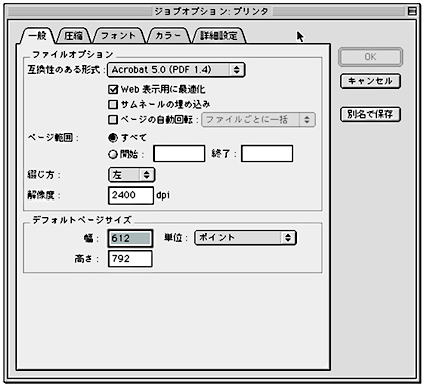
4.圧縮タブの設定
次に、PDFファイル内に含まれる画像およびラインデータの圧縮方法についての設定を行います。 圧縮のチェックボックスに特に変更のない限りは下図の用に設定してください。
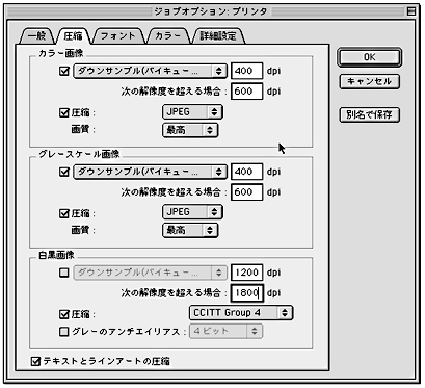
5.フォントタブの設定
次に、PDFファイル内に埋め込まれるフォント情報について設定します。埋め込み指定する必要のある2バイトフォントもありますので (フォントワークスOCF互換ATMフォント等)埋め込み可能なフォントを把握しなくてはなりません。特に変更の無い場合は、下図の用に設定してください。
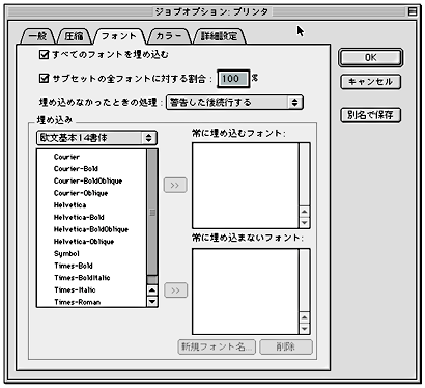
6.カラータブについて
次に、PDFファイルのカラー設定を行います。印刷出用のPDFファイルは、プロファイルの埋め込みは行いません。 ですので、特にカラー設定は行いません。特に変更のない限りは、下図を参考にして下さい。
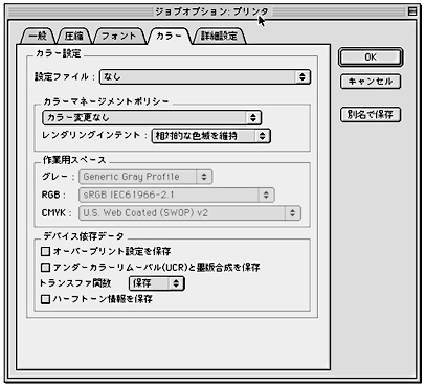
7.詳細設定タブ
最後に、PDFファイル内のいろいろなパラメータについて設定します。特に変更など無い場合は、下図参考にして下さい。
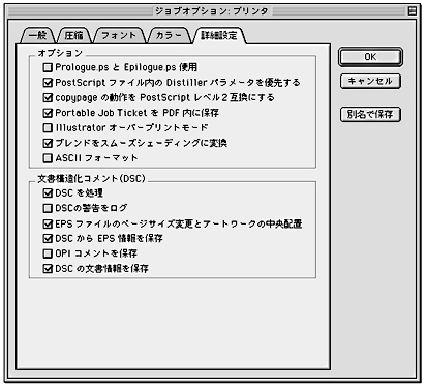
以上の設定をした後、PSファイルをAcrobat Distillerにかけて、PDFを作成してください。
●要注意
PDF書き出し前のオリジナルと書き出したPDFファイルは、ご入稿前にお客様側で入念に比較し確認を行ってください。
入稿後のデータ修正はお受けできません。印刷出力に適したPDFファイルでご入稿ください。 画像解像度やカラーモードやトンボの有無等々、PDFファイル変換前のデータに問題がある状態で作成された場合、 PDFファイルにおいてもデータ不備として場合によってはお返しすることもあります。
All right reserved ASUNARO Printing Co.,Ltd since 2003-2012



